
"Precisando dar aquela geral no seu celular? Veja como restaurar os padrões de fábrica"
1 minuto de leitura

0

Índice
Toggle
Sempre é assim, uma hora o celular ou o tablet começa a ficar lento e então surge a hora de dar aquela limpeza geral no sistema. Muitas vezes, o problema é resolvido apenas excluindo alguns arquivos que não se usam mais ou desinstalando certos aplicativos. Em outros casos é preciso restaurar os padrões de fábrica.
Quer saber como formatar seu Android e deixá-lo novinho como veio de fábrica? Confira agora em nosso tutorial, o passo a passo que pode ser feito pelo próprio sistema ou manualmente.
Antes de formatar seu celular, primeiro certifique-se de salvar todas as suas fotos e músicas em um cartão de memória ou computador, a fim de que seus dados não sejam deletados no processo. Feito isso, é só seguir os passos:
Passo 1 Acesse as configurações do aparelho, que geralmente é representado por um ícone de engrenagem e selecione “Fazer backup e redefinir”
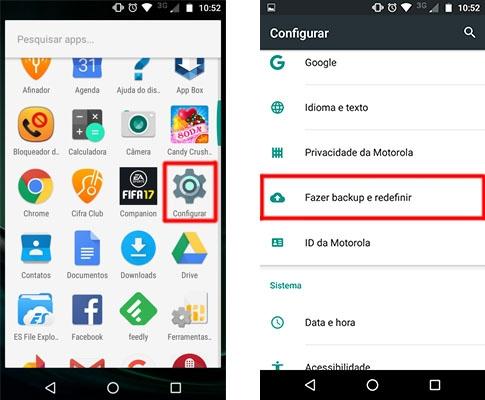
Passo 2 Selecione a opção “Restaurar dados de fábrica”. Lembrando que esta opção apagará, todos os dados do armazenamento interno do telefone como a sua conta do Google, Configurações, apps baixados, músicas, fotos e outros dados do usuário.
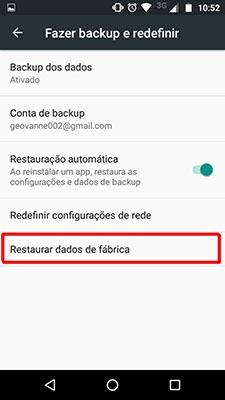
Passo 3 Clique em “Restaurar Telefone”.
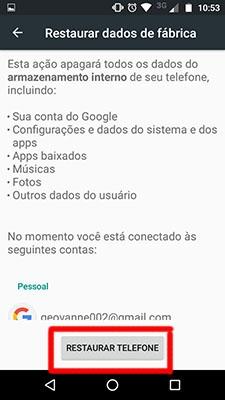
Muitas vezes o celular nem mesmo pode ser iniciado e dessa forma, não é possível usar o método acima. Entretanto, existe um método que pode ser feito externamente, usando a bios do aparelho, semelhante ao que é feito com o Windows. Para usar esse tipo de formatação, siga os passos:
Passo 1 Com o celular desligado, pressione o botão “Diminuir Volume” juntamente com o botão “Desligar” até surgir a tela de boot.
Passo 2 Para navegar entre as opções use a tecla “Diminuir Volume” e para confirmar a escolha use o “Aumentar Volume”. Selecione a opção “Recovery”
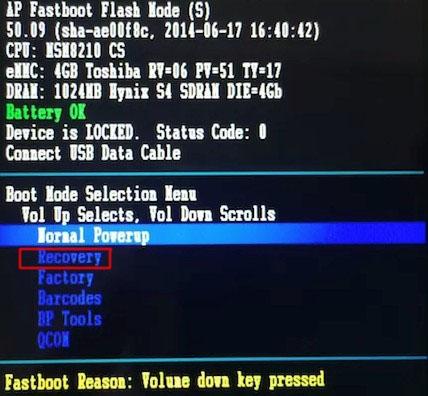
Passo 3 Na próxima tela, um robô do Android será exibido com um ícone de exclamação. Pressione “Aumentar Volume” por 15 segundos e logo após, toque e solte o botão “Desliga”
Passo 4 A próxima tela exibe algumas opções, selecione “wipe data/factory reset”.
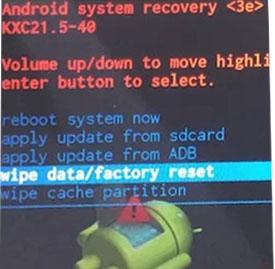
Passo 5 Por fim, selecione a opção “Yes – delete all user data” e pressione a tecla “Desliga”. Agora é só aguardar até a formatação ser concluída e ter seu celular como veio de fábrica.
Sem resultados
Reset